HUAWEI MatePad Proを使っていくにあたり、いろいろなアプリやWebサービスを導入したのでどういったものを活用しているか紹介していきます。
アプリに関しては、Google Playストアを導入にせずにAppGallery・Amazonアプリストア・Apkのインストールの3つを駆使います。
筆者が普段使っているアプリやサービスをメインに、普段のブログ編集や作業に使ってみての感想や通知が来るのかなどをまとめてみました。
MatePadのアプリの入手方法・前提
- AppGalleryから
- Amazonアプリストアから
- APKPureから
アプリの入手方法は主に3通り。ファーウェイ公式ストアのAppGallery、Amazonが運営するAmazonアプリストア、apkをインストールする際にはいちいちapkをダウンロードするのが面倒なためAPKPureを利用しています。
普段Google Playストアを利用している人にとっては、AppGalleryを使ってダウンロードすることはほとんどなく、残り2つの選択肢からのアプリの入手が主になります。
ここのアプリの紹介が長くなるため、ここで予め結論を述べておきますが、手動でapkでアプリを色々追加してやっとこさ、”ブログ執筆”に関してはiPad Proと同等といったところ。それでもスマホで撮影した画像を移すのは面倒ですし、SNSやメール、エンタメ方面では快適とは言えないので、Google Playストアが利用できる製品を快適さで上回ることはありません。
メモ・ノート
Notion
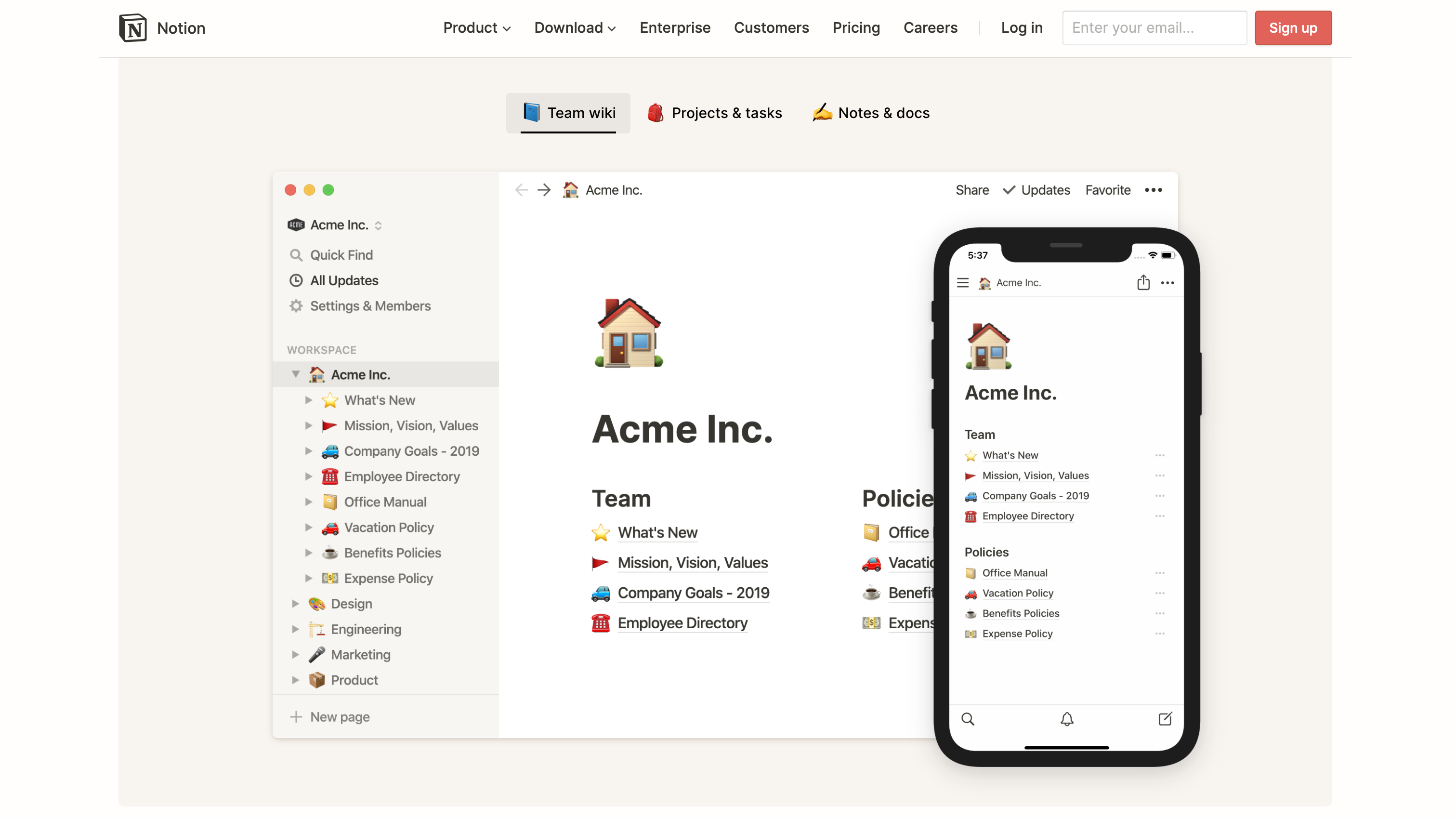
主なメモアプリとして使っているのは「Notion」。iOS、Android、Windows、Mac、Webなどクロスプラットフォームに対応しているので、タブレットだけMatePadという人でも問題なく利用できます。
基本はアプリ版をGoogleアカウントでログインして使っています。Markdown記法や数式入力もOK。GooglePlay開発者サービスが必須ではないのもいいところ。apkでインストール。
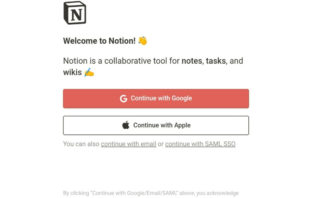
touchnotes(享做笔记)
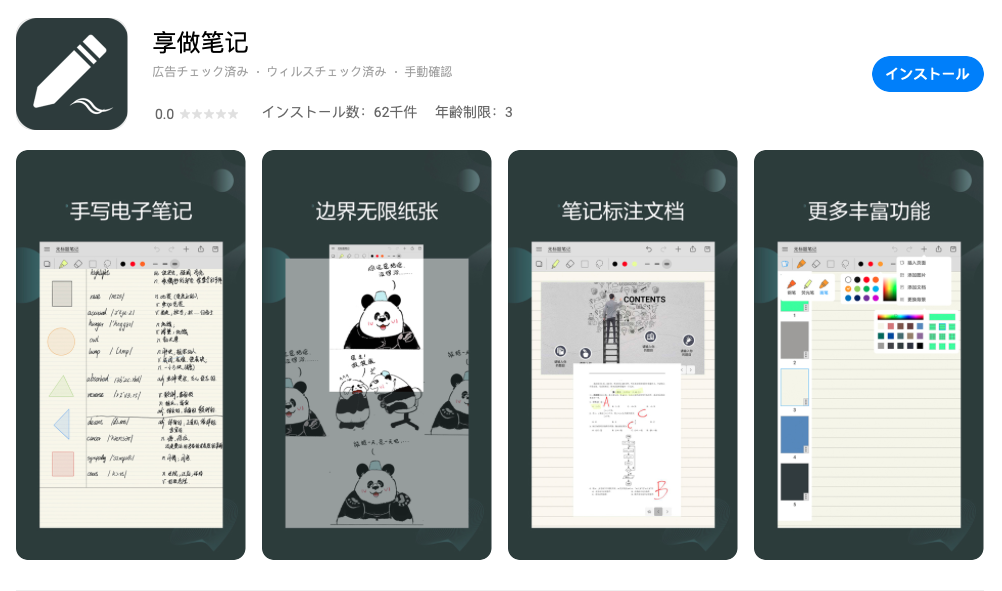
touchnotes(享做笔记)は、手書きメモやPDFへの書き込みに使っています。筆者の試した限り、MatePad Pro向けで一番使いやすいノートアプリです。
M-Pencilによる筆圧検知も利用できたり、PDFをインポートしたり、PDFや画像による書き出しもできて、一番安定しているアプリですね。ただし、パームリジェクション機能がない?成熟しておらず、手首をつけて書こうとするとホーム画面に戻るご動作が頻繁におきます。文字ベースのメモというよりは図ベースのメモに活用しています。
AppGalleryで追加。
PDF閲覧
Adobe PDF Reader
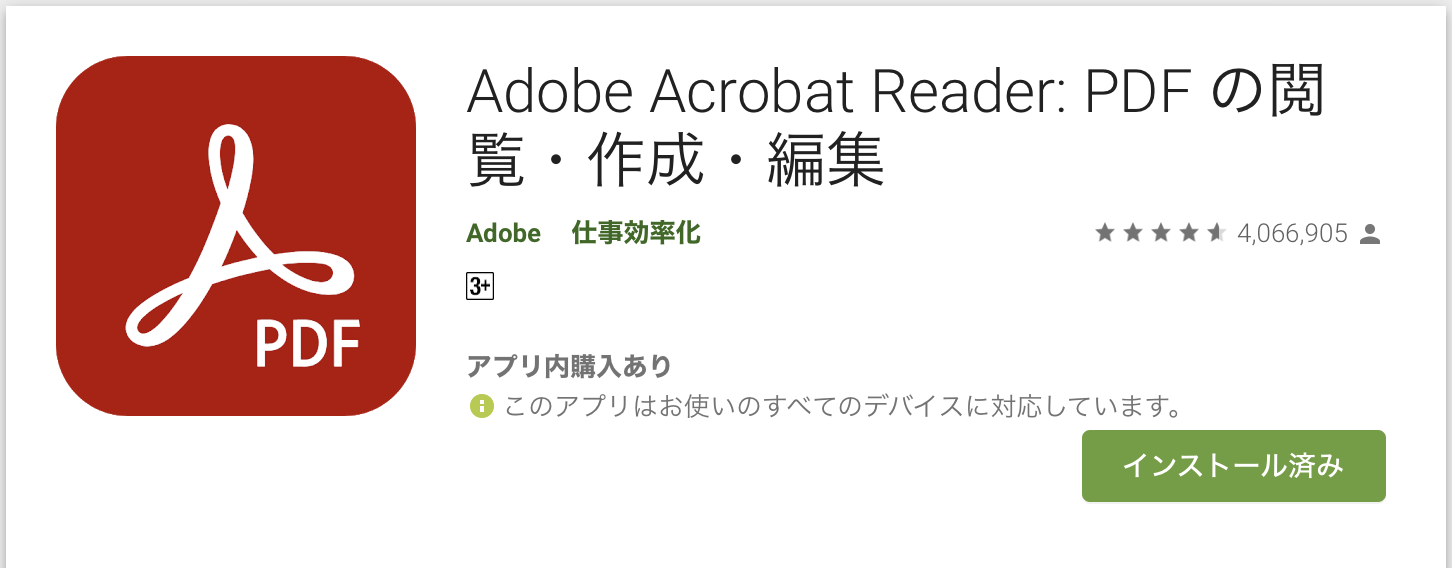
閲覧メインで書き込みをしないのでAdobe PDF Readerを使っています。apkでインストール。
ブラウザ
Microsoft Edge
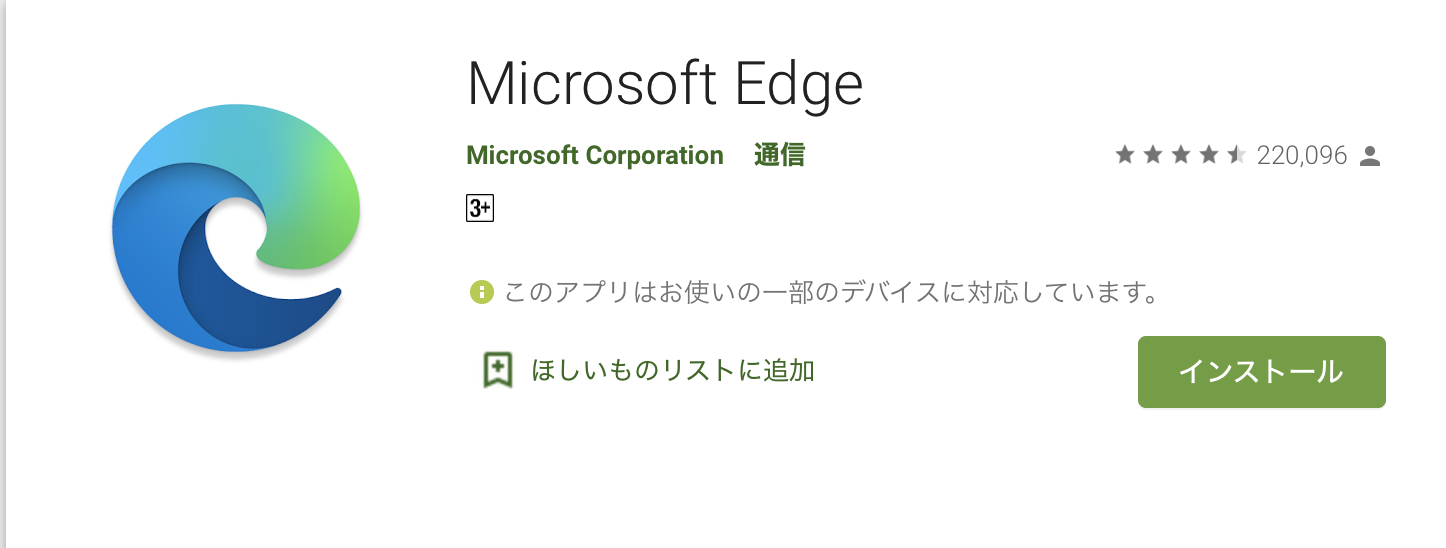
Microsoft Edgeをメインブラウザとして利用しています。2段階認証が使え、WindowsやMacなどに保存しているパスワードを呼び出してきてログインに使えるのもメリット。HUAWEI公式ブラウザの駄目なところである、物理キーボードのショートカットが利用できない点と、UIがいまいち使いづらい点、パスワード入力が面倒な点を補ってくれます。apkで追加。
メインとして使っておりYouTubeの視聴から、WordPressのブログ更新など幅広く活用しています。
Kiwi Browser
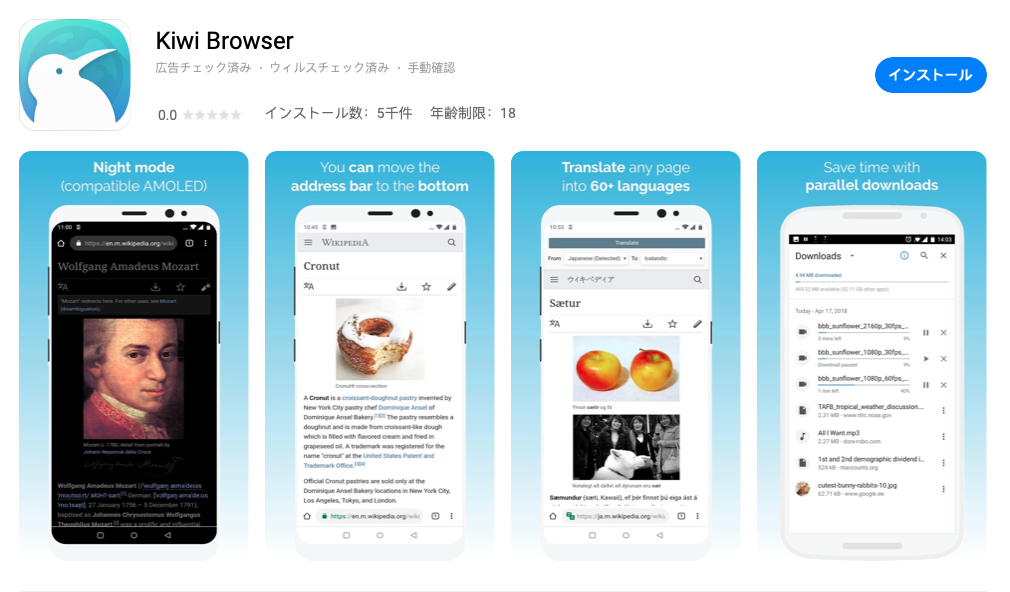
Kiwi BrowserはGoogle Chromeの拡張機能が利用可能なAndroid用ブラウザ。筆者の場合はPaperPileという論文管理ソフトを利用するために導入しました。AppGalleryから。
ファイル管理・クラウド
Googleドライブ・File Commnader

File Commnader経由でGoogleドライブを利用。ブラウザでアクセスしてダウンロードという作業がめんどくさいので非常に助かっています。AppGalleryから。
横画面に対応していないため使うことはありませんでしたが、Mi File ManagerでもGoogleドライブは可能でした。
メール・SNS・カレンダー
Outlook:Gmail・Googleカレンダー
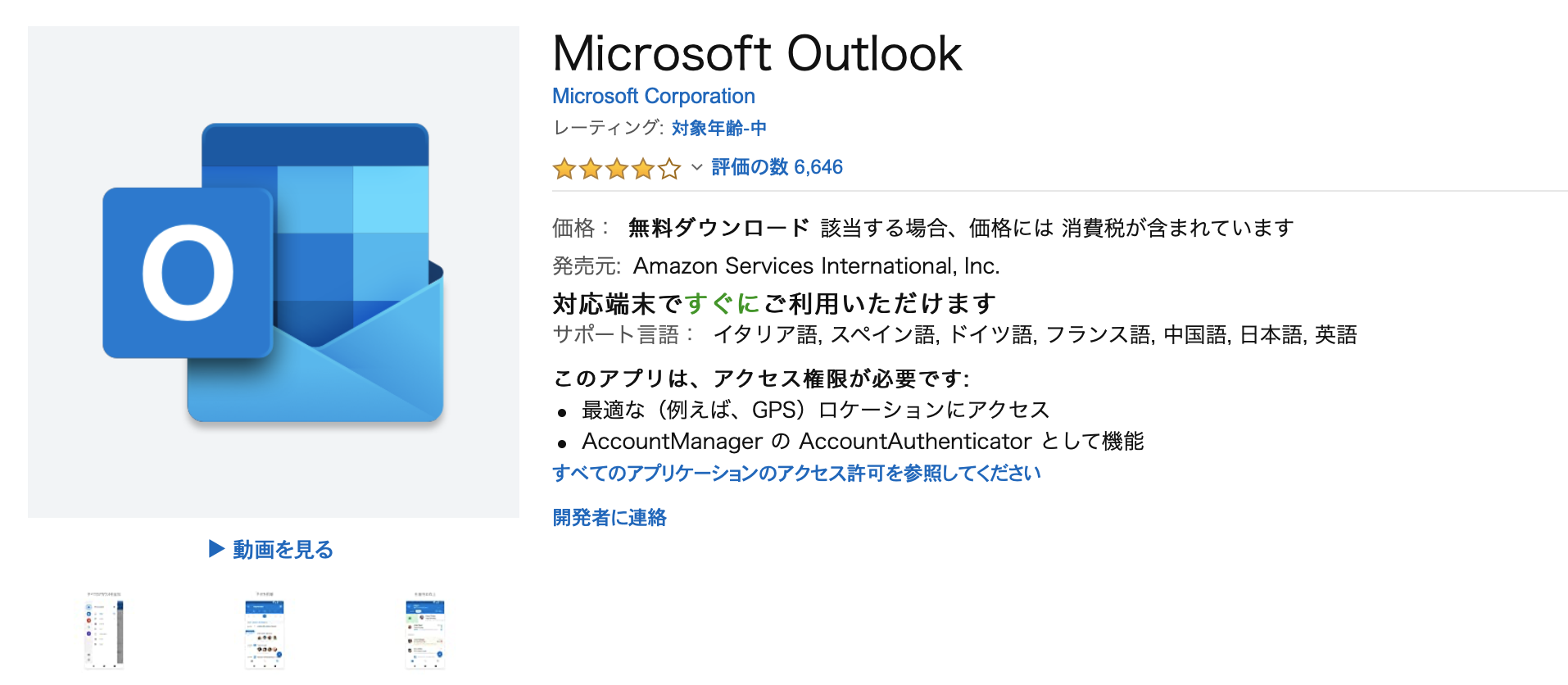
Outlookは、GmailとGoogleカレンダーを利用するために使っています。Gmailの通知やカレンダーの通知もしてくれ、統合的に管理できる実用的なアプリです。HUAWEI公式のメーラーはログインできないこともありますし、カレンダーアプリはGoogleアカウントに対応していませんが、Outlookは安定して利用できています。Amazonアプリストアから。
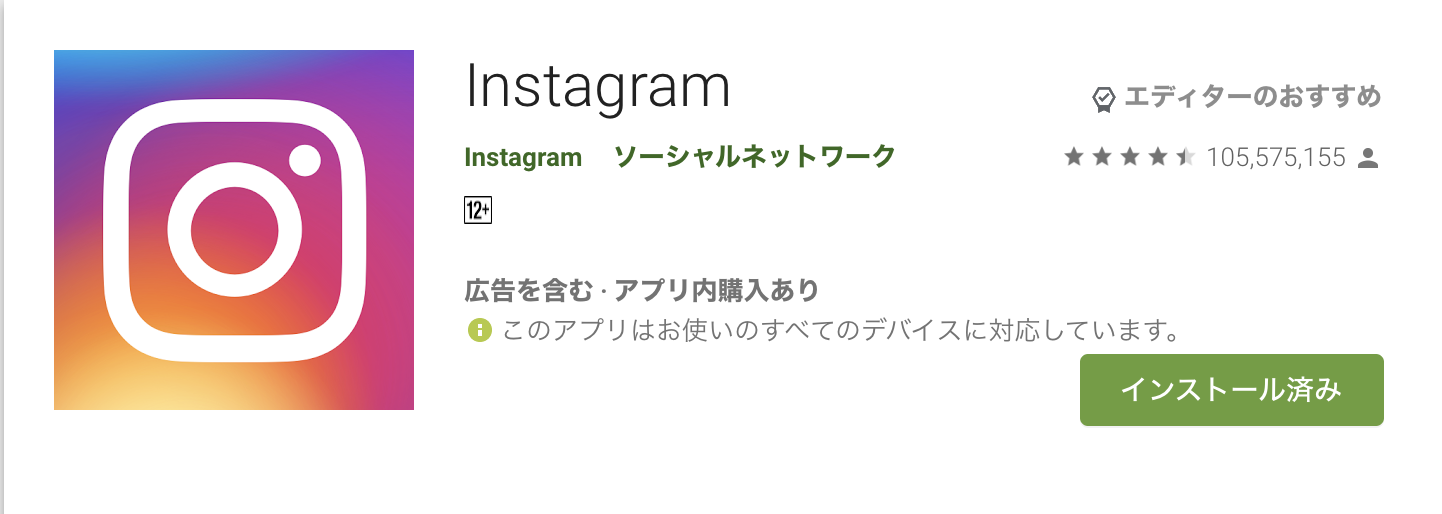
Instagramは通知以外は普通に利用できます。apkで追加。
LINE Lite

LINE Liteはapkでインストール。珍しく通知の来るアプリです。スタンプなども問題なく利用できています。
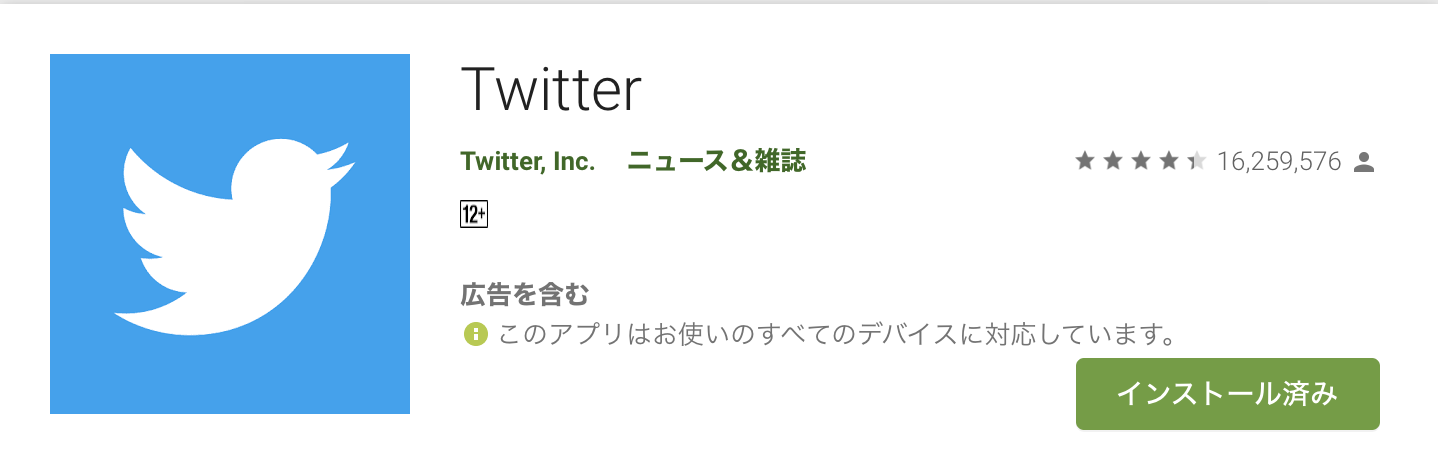
Twitterに関してはアプリ、ブラウザ、QuickAppなど様々な手段で使うことができますが、どの方法でも通知は来ません。アプリ版はタブレット向けUIが用意されていないので、横画面で利用する際は非常に利用しづらいので、利用シーンに合わせてTweetdeckやブラウザ版を使うなど調整する必要があります。Amazonアプリストアから。
Slack
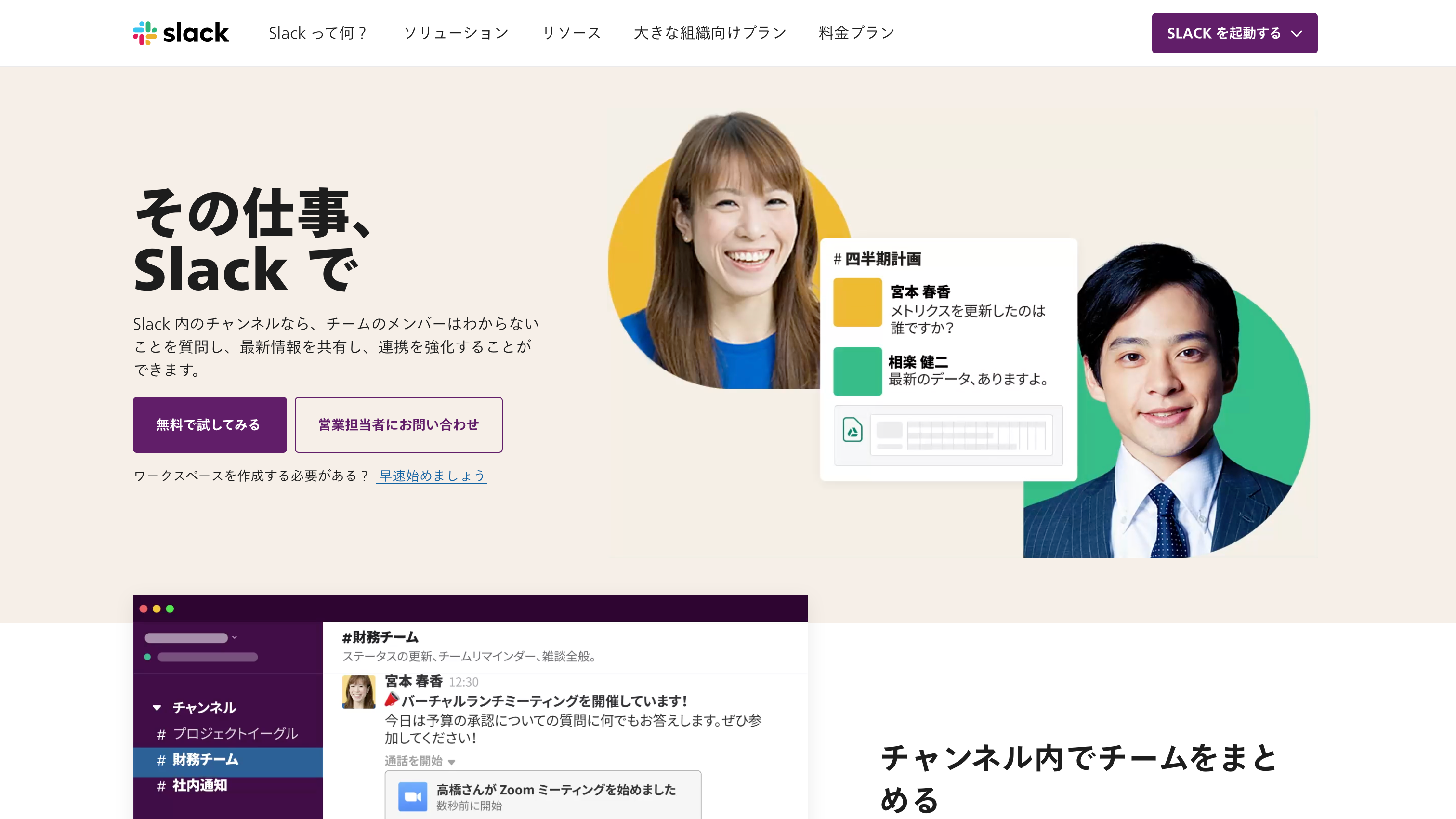
Slackもアプリを起動している状態では通知がきますが、起動していないと通知は来ません。Slackの画面からホーム画面や別のアプリに移ってすぐくらいであれば問題ないのですが、タスク切換え画面に残っていても、動作がOFFになると通知はこなくなります。もともとはGooglePlay開発者サービスで通知機能を実現している模様で、バッテリーの消費の観点からも常時ONにしておくのはおすすめしません。apkで追加。
通知の来ないアプリに関しては、スマホやスマートウォッチで通知を受け取り、それをMatePadで返すというスタイルでなんとか利用していますが、不便です。
画像編集
編集:Lightroom
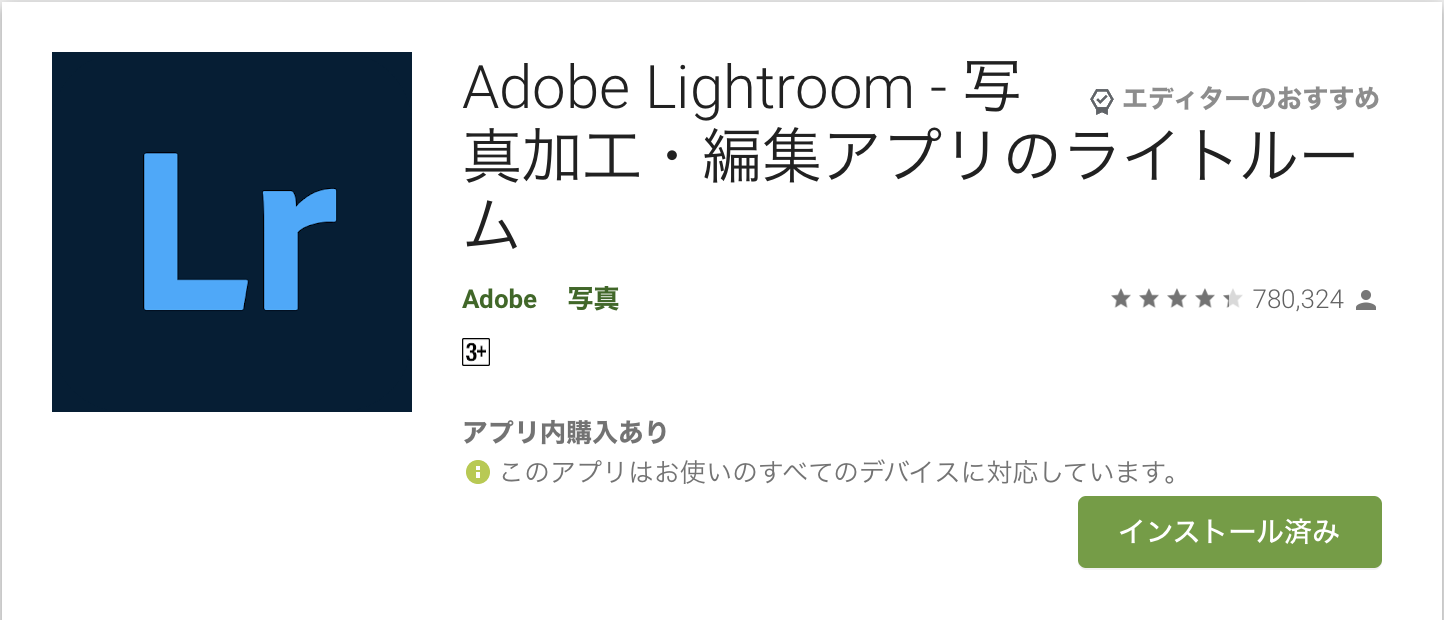
画像編集にはAdobe Lightroomを活用。筆者はそこまで高度な編集をすることもなくリサイズと自動補正くらいしか使いませんが、便利です。Huaweiのギャラリーアプリにも編集機能はあるのですが、編集して画像を保存することに元のデータから複製保存され、同じフォルダ内で編集した画像との見分けがつかなくなってしまいます。そのため、あえてLightroomを使っています。apkで追加。
編集する枚数が少ないなら純正ギャラリーアプリで十分ですが、5枚以上編集するなら別のアプリを利用した方がいいでしょう。
カメラで撮影したデータの入っているSDカードをリーダーでMatePad Pro内に転送し、編集しています。
一括リサイズ:Photo Editor
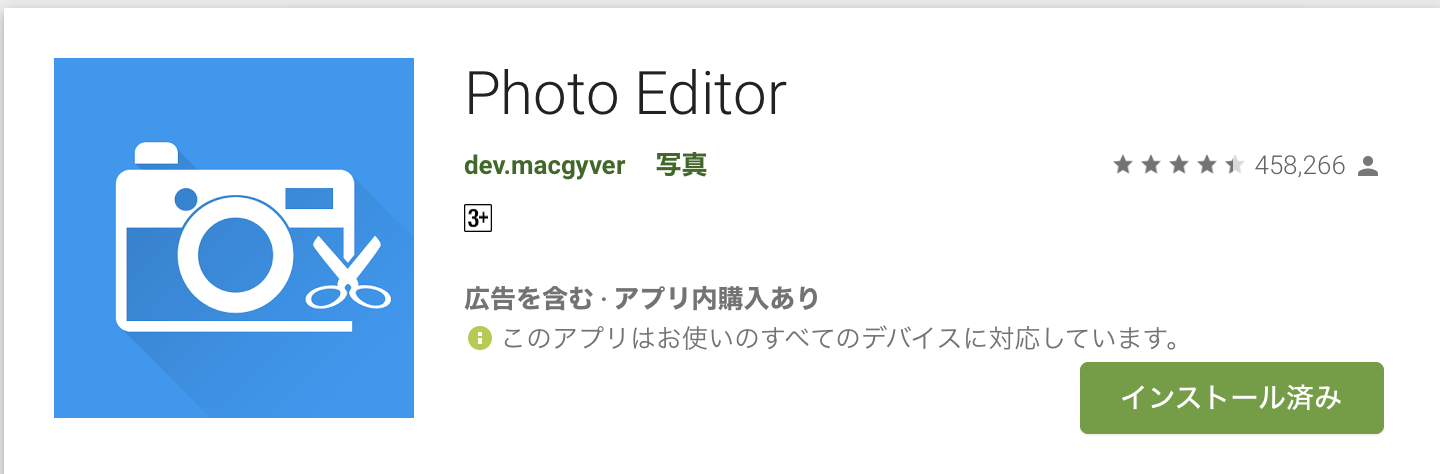
画像の一括リサイズ・圧縮にはPhoto Editorを利用しています。ブログにアップロードする際に、カメラで撮影したままや編集したままの画像だとファイルサイズが大きすぎるので、減らすために使っています。動作も軽快で、長辺などの長さをしていしてのりサイズ、画質を落としたり、メタデータを削除した上でのリサイズも可能。apkで追加
動画
Amazon プライム・ビデオ
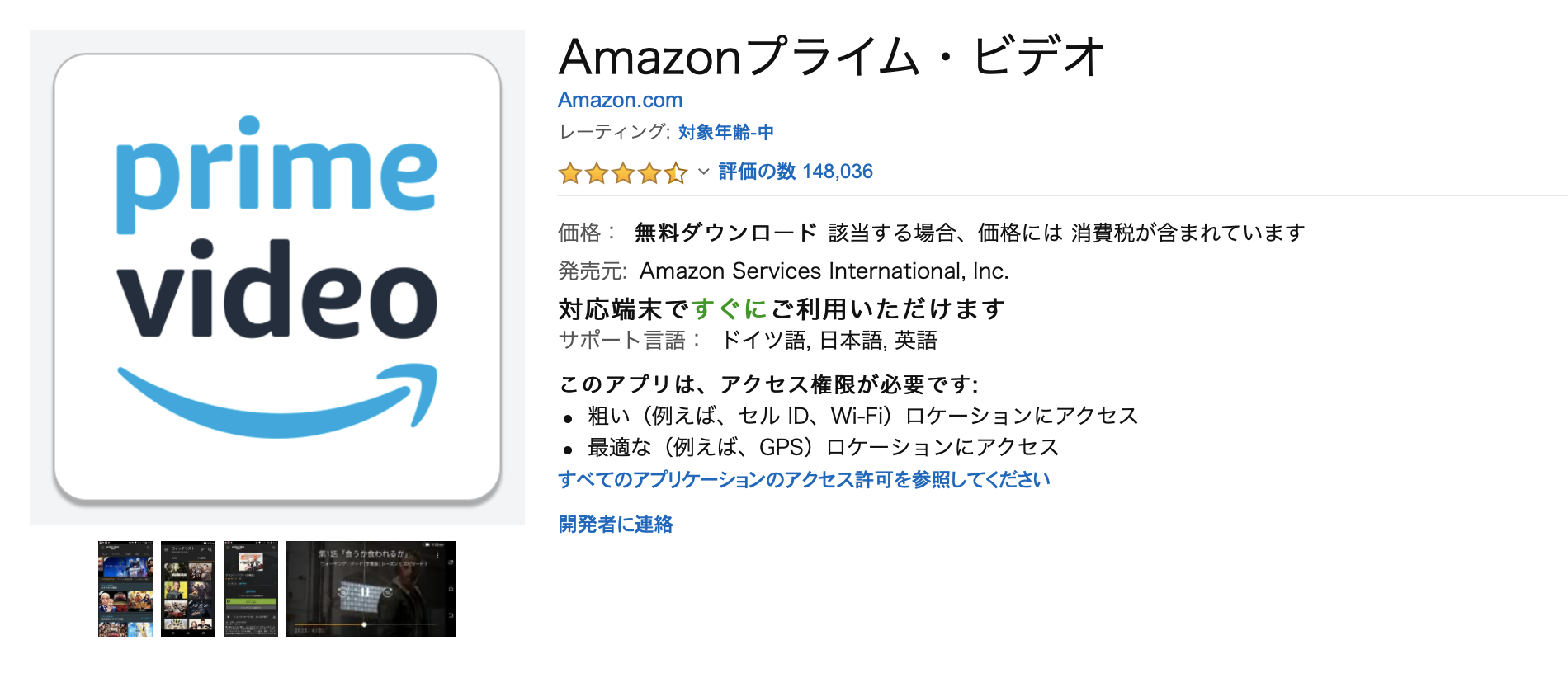
Amazonプライムビデオに関しては、DRMがWidevine L3のため、HD画質は無理ですが視聴することは可能です。スマホでは画質の悪さが気にならなかったのですが、タブレットだと目立ちます。ブラウザを利用しての視聴も、DRMのせいで不可です。Amazonアプリストアから追加。
DAZN

DAZNに関してはアプリの起動が不可。Microsoft Edgeも不可。HUAWEI公式ブラウザでもPC表示なら見れていたのですが、最近動かなくなりました。
ニコニコ動画
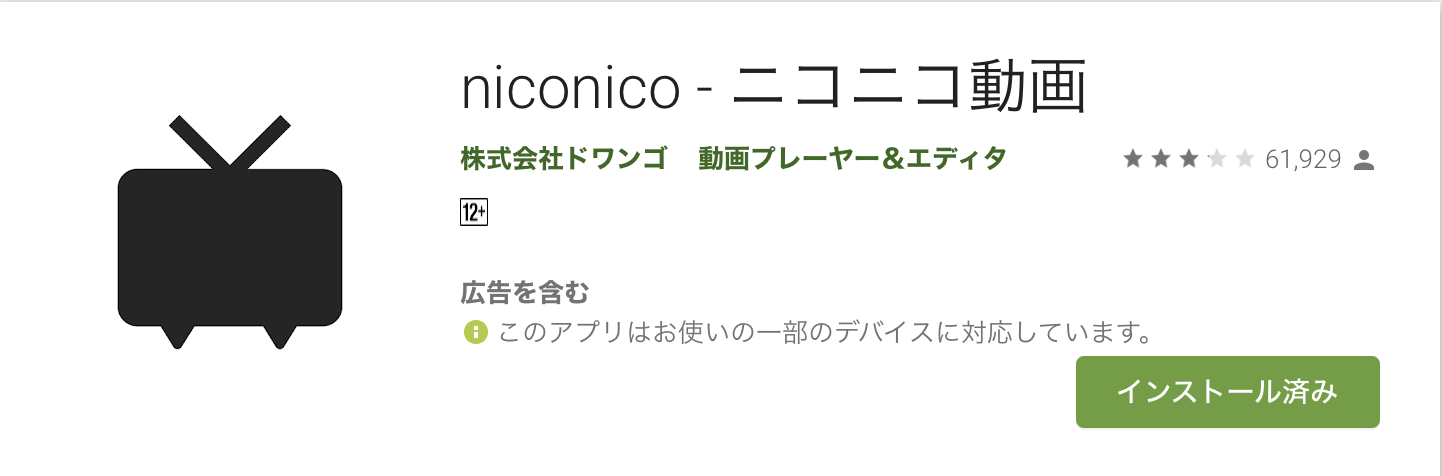
ニコニコ動画はアプリで利用できています。apkで追加。
YouTube

YouTubeはブラウザで利用。バックグラウンドで音声の再生を行いたい場合は、PCサイトの表示をONにしてPCモードで利用すると、HUAWEI公式ブラウザ以外のブラウザEdgeやVivaldiなどでは利用できます。
電子書籍
Kindle
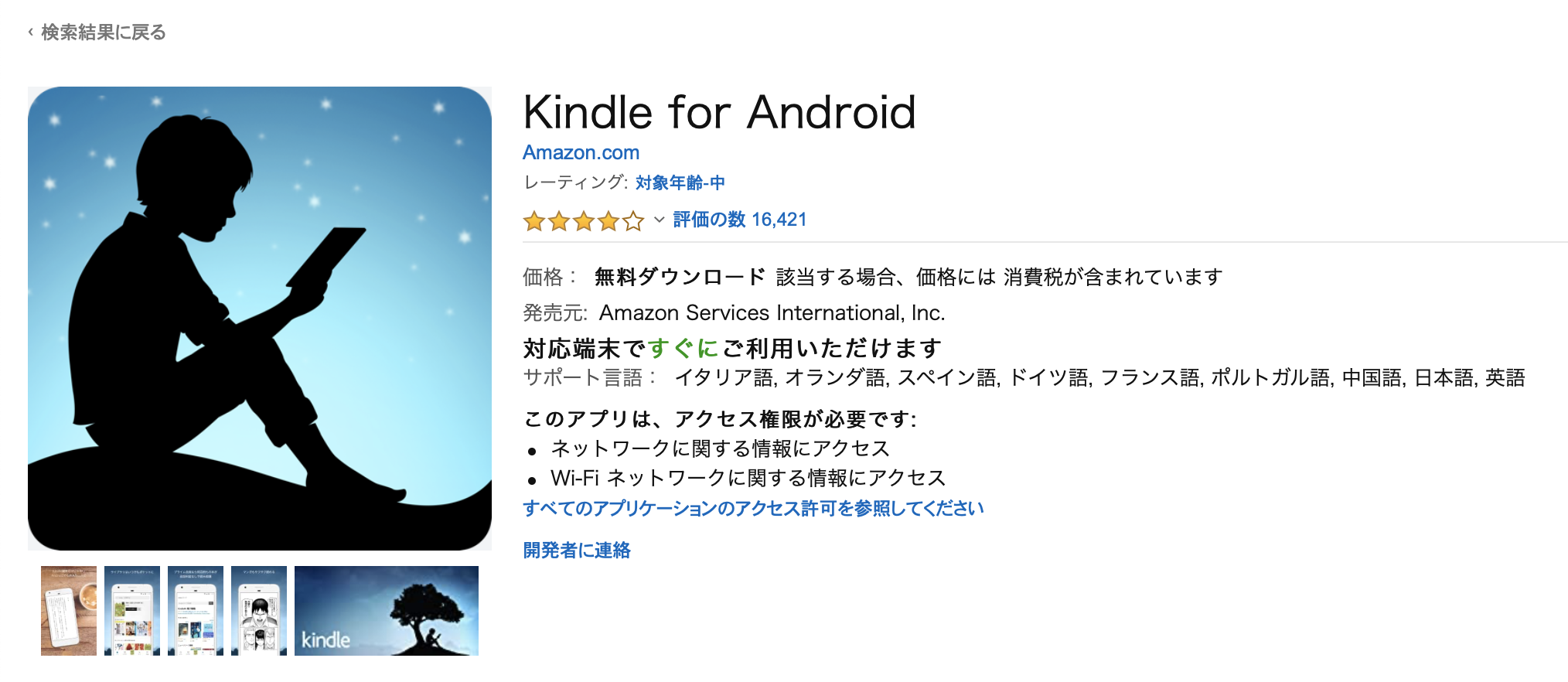
Kindleは書籍の購入も利用できます。Amazonアプリストアから。
ニコニコ漫画

ニコニコ漫画は、漫画の一覧などを表示する画面では横画面に対応しているものの、肝心の漫画表示時に横画面不可以外はまともに利用できています。apkから追加。
その他
Researcher
Rsearcherという最新の論文の通知や要約をチェックするためのアプリ。Googleアカウントでのログインは不可で、新たにメールアドレスで作成する必要があります。AppGalleryにあり。
総評:ここまでやってなんとか使える

上で紹介したアプリのうち、ほとんどがapkによるインストールやAmazonアプリストアによるもの。普段Google系のサービスを活用している人にとっては AppGalleryのみで使うのは厳しいでしょう。
通知や動画配信サービスなどに目をつぶり、カメラで撮影した画像を編集や純正キーボードによる文章入力を始めとするブログ執筆などの能動的な活用はある程度できます。安くなっていて、なおかつデザインが気に入っているのであれば買ってもいいかもしれませんが、購入前には実際にどのくらい使えるのかはよく精査したほうがいいでしょう。
Source:Google Playストア






コメント